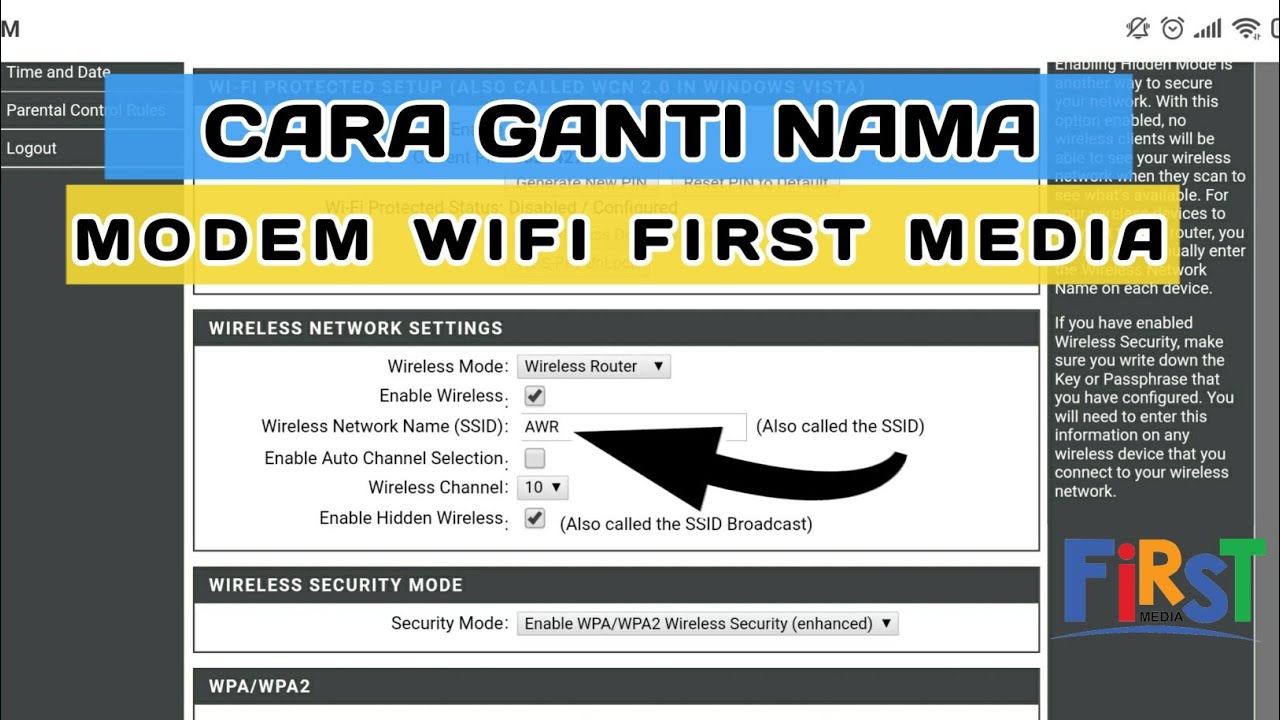Bosan dengan kata sandi WiFi yang lemah? Ingin melindungi jaringan Anda dari penyusup? Inilah panduan lengkap tentang cara mengganti password WiFi First Media dengan mudah dan aman.
Mengganti kata sandi WiFi secara teratur sangat penting untuk menjaga keamanan jaringan rumah Anda. Panduan ini akan memandu Anda melalui langkah-langkah sederhana untuk mengubah kata sandi WiFi First Media, memastikan keamanan dan privasi online Anda.
Cara Mengakses Halaman Pengaturan Router First Media
Mengakses halaman pengaturan router First Media adalah langkah awal yang penting untuk mengubah kata sandi Wi-Fi Anda. Berikut adalah cara mudah melakukannya:
Menemukan Alamat IP Router
Alamat IP router adalah nomor unik yang digunakan untuk mengidentifikasinya di jaringan. Untuk menemukan alamat IP router First Media Anda:
- Buka command prompt (CMD) di komputer Anda.
- Ketik “ipconfig” dan tekan Enter.
- Cari “Default Gateway” di daftar hasil. Itu adalah alamat IP router Anda.
Mengakses Halaman Pengaturan
Setelah Anda memiliki alamat IP router, Anda dapat mengakses halaman pengaturannya:
- Buka browser web (misalnya Chrome, Firefox).
- Ketik alamat IP router di bilah alamat dan tekan Enter.
- Anda akan diminta untuk memasukkan kredensial login.
Kredensial Login Default
Kredensial login default untuk router First Media adalah:
- Nama Pengguna: admin
- Kata Sandi: admin
Jika Anda telah mengubah kredensial ini sebelumnya, gunakan kredensial Anda sendiri.
Mengidentifikasi Pengaturan Kata Sandi WiFi: Cara Mengganti Password Wifi First Media
Untuk mengganti kata sandi WiFi First Media, kamu perlu mengakses pengaturan router. Biasanya, halaman pengaturan ini dapat diakses melalui browser web dengan mengetikkan alamat IP router di address bar.
Setelah masuk ke halaman pengaturan router, cari bagian yang berisi pengaturan WiFi. Di sana, kamu akan menemukan opsi untuk mengubah kata sandi WiFi.
Opsi untuk mengubah kata sandi WiFi biasanya diberi label “Ubah Kata Sandi”, “Kata Sandi Nirkabel”, atau yang serupa. Klik pada opsi tersebut dan masukkan kata sandi baru yang kamu inginkan.
Mengganti password wifi First Media gampang banget. Tinggal buka pengaturan router, masukin password lama, trus bikin password baru. Nah, software itu kaya otaknya komputer, yang ngatur semua kerjaan komputer. Software ada banyak jenisnya, kayak pengertian software dan contohnya yang ada di internet.
Balik lagi ke password wifi First Media, jangan lupa catet password barunya biar nggak lupa.
Membuat Kata Sandi WiFi yang Kuat
Kata sandi WiFi yang kuat sangat penting untuk melindungi jaringan Anda dari akses yang tidak sah. Berikut adalah panduan untuk membuat kata sandi WiFi yang aman dan efektif:
Panjang Kata Sandi
Kata sandi WiFi yang kuat harus memiliki setidaknya 12 karakter, atau lebih baik lagi 16 karakter atau lebih. Kata sandi yang lebih panjang lebih sulit untuk ditebak atau dibobol.
Karakter Khusus
Selain huruf dan angka, sertakan karakter khusus seperti simbol (!@#$%^&*) dalam kata sandi Anda. Karakter khusus membuat kata sandi lebih sulit untuk dipecahkan.
Kombinasi Huruf Besar dan Kecil
Gunakan kombinasi huruf besar dan kecil dalam kata sandi Anda. Ini meningkatkan kerumitan kata sandi dan membuatnya lebih sulit untuk dipecahkan.
Hindari Kata Umum
Hindari menggunakan kata-kata umum atau informasi pribadi dalam kata sandi Anda. Penyerang dapat dengan mudah menebak kata sandi yang umum digunakan.
Ganti Kata Sandi Secara Berkala
Untuk meningkatkan keamanan, ganti kata sandi WiFi Anda secara berkala, setidaknya setiap 6 bulan sekali.
Mengubah Kata Sandi WiFi
Mengubah kata sandi WiFi sangat penting untuk menjaga keamanan jaringan rumah Anda. Dengan kata sandi yang kuat, Anda dapat mencegah orang yang tidak berwenang mengakses jaringan Anda dan data pribadi Anda.
Langkah-Langkah Mengubah Kata Sandi WiFi, Cara mengganti password wifi first media
- Masuk ke Halaman Pengaturan Router:Ketik alamat IP router Anda ke dalam browser web (biasanya 192.168.1.1 atau 192.168.0.1). Masukkan nama pengguna dan kata sandi Anda.
- Cari Pengaturan Nirkabel:Setelah masuk, cari bagian Pengaturan Nirkabel atau Pengaturan WiFi.
- Temukan Bidang Kata Sandi:Di bagian Pengaturan Nirkabel, temukan bidang untuk mengubah kata sandi WiFi. Bidang ini biasanya diberi label “Kata Sandi”, “Kunci Jaringan”, atau serupa.
- Masukkan Kata Sandi Baru:Masukkan kata sandi baru Anda di bidang yang disediakan. Pastikan kata sandi Anda kuat dan mudah diingat.
- Konfirmasi Kata Sandi:Masukkan kembali kata sandi baru Anda di bidang konfirmasi.
- Simpan Perubahan:Setelah memasukkan kata sandi baru, klik tombol Simpan atau Terapkan untuk menyimpan perubahan Anda.
Tips Membuat Kata Sandi WiFi yang Kuat
Untuk memastikan keamanan jaringan Anda, gunakan tips berikut saat membuat kata sandi WiFi:
- Gunakan kombinasi huruf besar, huruf kecil, angka, dan simbol.
- Hindari menggunakan informasi pribadi seperti nama, tanggal lahir, atau alamat Anda.
- Buat kata sandi yang minimal terdiri dari 12 karakter.
- Ganti kata sandi Anda secara berkala untuk meningkatkan keamanan.
Dengan mengikuti langkah-langkah ini dan menggunakan tips di atas, Anda dapat mengubah kata sandi WiFi Anda dengan mudah dan menjaga keamanan jaringan rumah Anda.
Menyimpan dan Membagikan Kata Sandi WiFi yang Baru

Setelah mengubah kata sandi WiFi, penting untuk menyimpannya dengan aman dan membagikannya dengan perangkat lain yang perlu terhubung.
Cara Menyimpan Kata Sandi WiFi dengan Aman
- Tuliskan kata sandi di tempat yang aman, seperti buku catatan atau pengelola kata sandi.
- Simpan kata sandi di ponsel Anda sebagai catatan atau gunakan aplikasi pengelola kata sandi.
- Jangan bagikan kata sandi Anda dengan orang lain kecuali jika diperlukan.
Cara Membagikan Kata Sandi WiFi dengan Perangkat Lain
Ada beberapa cara untuk membagikan kata sandi WiFi dengan perangkat lain:
- Secara Manual:Masukkan kata sandi secara manual di perangkat baru.
- Menggunakan Kode QR:Beberapa router memiliki fitur kode QR yang memungkinkan Anda memindai kode untuk menghubungkan perangkat.
- Menggunakan WPS:Jika router Anda mendukung WPS (Wi-Fi Protected Setup), Anda dapat menggunakan tombol WPS untuk menghubungkan perangkat tanpa memasukkan kata sandi.
Pastikan untuk menggunakan metode yang paling aman untuk perangkat Anda dan jaringan Anda.
Mengatasi Masalah Umum
Saat mengganti kata sandi WiFi, mungkin saja kamu mengalami kendala. Jangan khawatir, berikut beberapa masalah umum dan cara mengatasinya:
Tidak Dapat Mengakses Halaman Pengaturan Router
Pastikan kamu terhubung ke jaringan WiFi yang kata sandinya ingin kamu ubah. Jika masih tidak bisa, coba restart router dengan mencabut dan memasang kembali kabel daya.
Kata Sandi Lama Salah
Ketik ulang kata sandi lama dengan hati-hati. Pastikan kamu menggunakan huruf kapital dan simbol yang benar.
Kata Sandi Baru Tidak Berfungsi
Pastikan kata sandi baru memenuhi persyaratan yang ditetapkan oleh router. Biasanya, kata sandi harus terdiri dari kombinasi huruf, angka, dan simbol. Hindari menggunakan karakter khusus atau spasi.
Masalah Lainnya
- Perbarui firmware router ke versi terbaru.
- Hubungi penyedia layanan internet kamu untuk bantuan.
Ulasan Penutup
Dengan mengikuti langkah-langkah yang diuraikan dalam panduan ini, Anda dapat dengan mudah mengganti password WiFi First Media dan melindungi jaringan Anda dari akses yang tidak sah. Ingatlah untuk membuat kata sandi yang kuat dan menyimpannya dengan aman untuk memastikan keamanan online yang optimal.